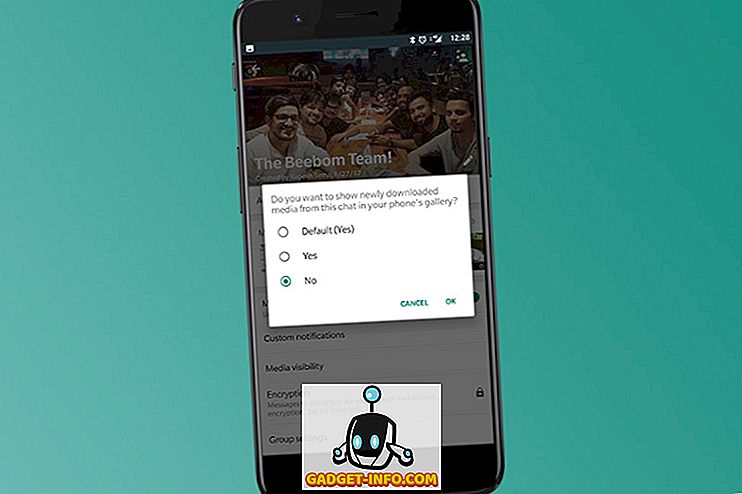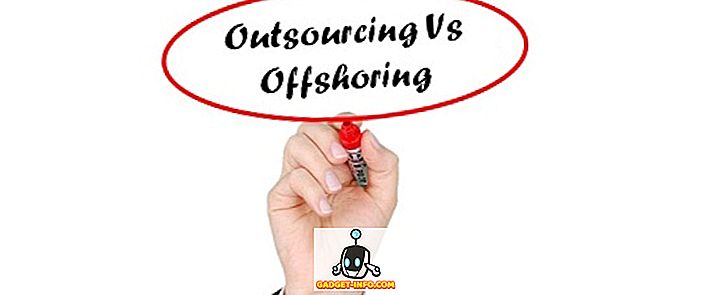إنه الوقت من العام عندما تكون Google في كل مكان تقريبًا. أعلنت شركة ماونتن فيو العملاقة عن Android P Beta على خشبة المسرح اليوم في Google I / O وتم توفيرها لتنزيل الكثير من الأجهزة. في حين تم جلب الكثير من الإضافات والتغييرات الجديدة باستخدام Android P ، فإن أحد الإضافات الأساسية الجديدة هو التنقل المستند إلى الإيماءات في Android P. Well ، إذا كنت ممن يريد تجربته ولكنك غير متأكد تمامًا كيفية استخدامه ، ومتابعة القراءة ، حيث نعرض لك كيفية استخدام التنقل عبر حركة المرور في Android P:
استخدم التنقل عبر Gesture في Android P
ملاحظة : لقد اختبرت الطريقة التالية في Google Pixel 2 XL الذي يعمل بنظام Android P Developer Preview 2. يجب أن تظل الطريقة نفسها لجميع الأجهزة الأخرى التي تعمل بنظام Android P Developer Preview 2. بالإضافة إلى ذلك ، من نافلة القول أنه يجب تمكين ميزة Gesture Navigation على جهاز Android P الخاص بك. إذا لم يكن الأمر كذلك ، اقرأ دليلنا هنا حول كيفية تمكين التنقل بالإشارة في Android P.

اذهب إلى المنزل
حبوب منع الحمل على شريط الإيماءات في حد ذاته هي زر منزلك وتتصرف بنفس الطريقة بالضبط التي زرها على شريط التنقل القياسي. ما عليك سوى النقر على أيقونة حبوب منع الحمل للعودة إلى الشاشة الرئيسية للمشغل.
افتح درج التطبيق
لفتح تطبيق App Drawer ، مرر سريعًا لأعلى على زر الصفحة الرئيسية وتابع التمرير السريع لفتح درج التطبيق. بدلاً من ذلك ، يمكنك أيضًا النقر على زر الشاشة الرئيسية والتمرير السريع مرة أخرى لفتح درج التطبيق. لاحظ أن هذا لا يعمل إلا على جهاز Pixel Launcher الذي يأتي مثبتًا مسبقًا على أجهزة Pixel.
أدخل عرض متعدد المهام
باستخدام Android P ، أصبحت شاشة التطبيقات الحديثة تسمى الآن "عرض المهام المتعددة". ما عليك سوى التمرير السريع لأعلى على زر الصفحة الرئيسية للدخول إلى العرض متعدد المهام. وبمجرد الوصول إلى هنا ، يمكنك التمرير إلى اليمين واليسار على الشاشة لتحريك القائمة والنقر على الشاشة لتحديد التطبيقات. بالإضافة إلى ذلك ، يمكنك التمرير سريعًا لإزالة التطبيقات من القائمة.
التبديل إلى التطبيقات الحديثة
في حالة اكتشافك لإدخال Multitasking View قليلاً من المتاعب للتصفح عبر تطبيقاتك الحديثة ، فهناك طريقة بديلة لذلك. مرر سريعًا إلى اليمين على زر الشاشة الرئيسية (أيقونة الحبة) واستمر في التمرير ببطء بين التطبيقات وحرره لفتح التطبيق المركزي.
قم بالتبديل إلى التطبيق السابق
مع اختفاء الزر الحديث مؤخرًا ، لن يكون هناك نقرًا مزدوجًا للتبديل إلى التطبيق السابق. ومع استخدام Android P ، لا يزال التبديل إلى التطبيق السابق أمرًا سهلاً للغاية. ما عليك سوى التمرير سريعًا على زر الصفحة الرئيسية بسرعة وإطلاقه للتبديل إلى التطبيق السابق فقط.
زر العودة
على عكس شريط التنقل العادي ، يظهر زر الرجوع في التنقل الجديد المستند إلى الإيماءات عندما تكون في تطبيق أو عرض يمكنه استخدام زر الرجوع. سيظهر زر الرجوع تلقائيًا إلى يسار زر الصفحة الرئيسية حيث اعتدت على رؤيته.
استمتع بالملاحة الجديدة المبنية على الإيماء في Android P
تؤمن Google أن ميزة التنقل عبر الإشارة الجديدة ستجعل من السهل تشغيل الهاتف ، خاصةً وأن الشاشات تزداد طولًا مع مرور كل يوم. هذا هو السبب أيضًا في وضع التطبيقات الحديثة أفقيًا الآن. بفضل زر المنزل الجديد الذي يشبه حبوب منع الحمل ، تم تنفيذ التنقل عبر الإيماءات في Android P ، وكانت انطباعاتي الأولى ممتعة للغاية. ولكن ما رأيك في التنقل عبر الإشارات في Android P؟ شارك معنا تجاربك وكذلك أي استفسارات في التعليقات في الأسفل.